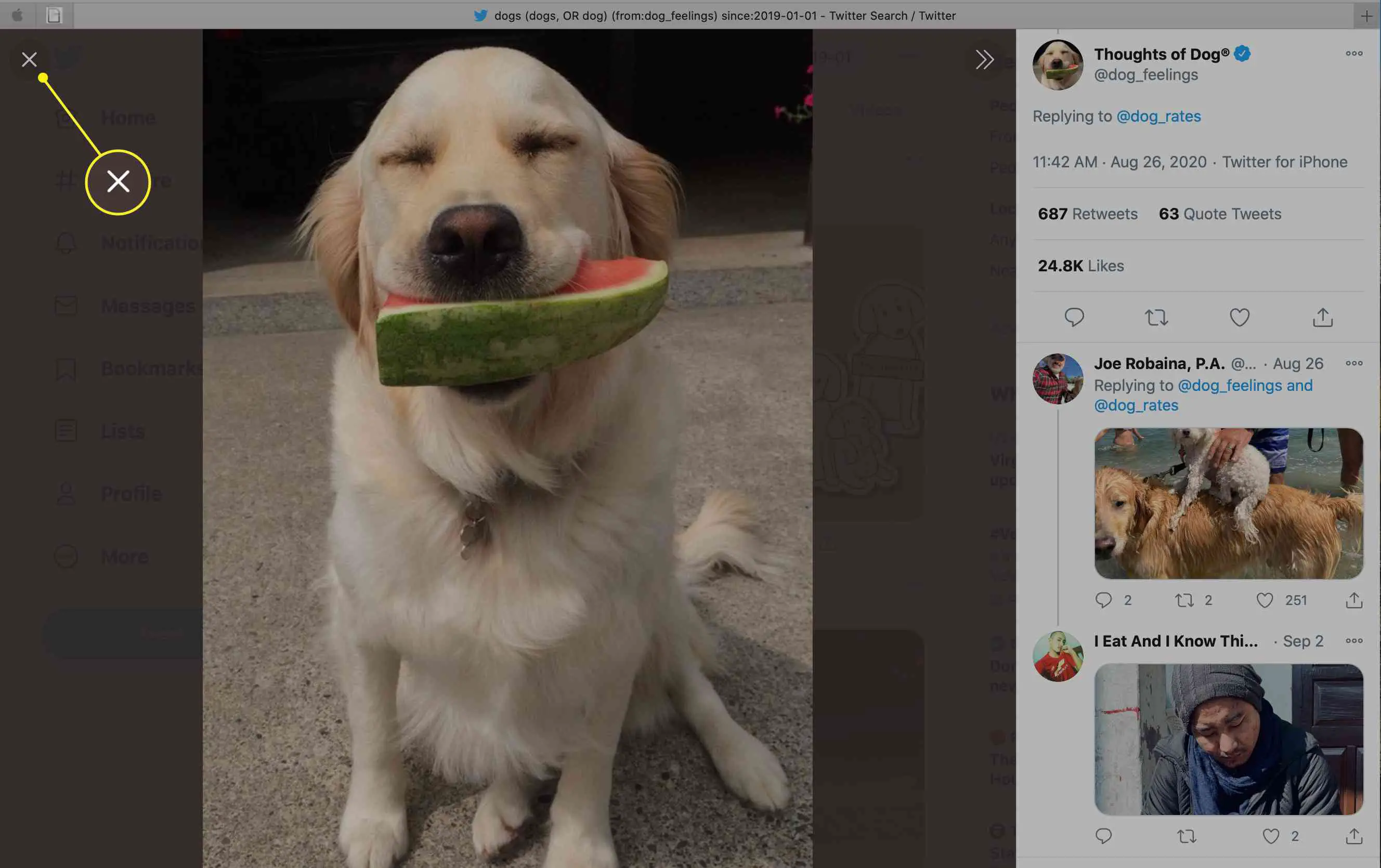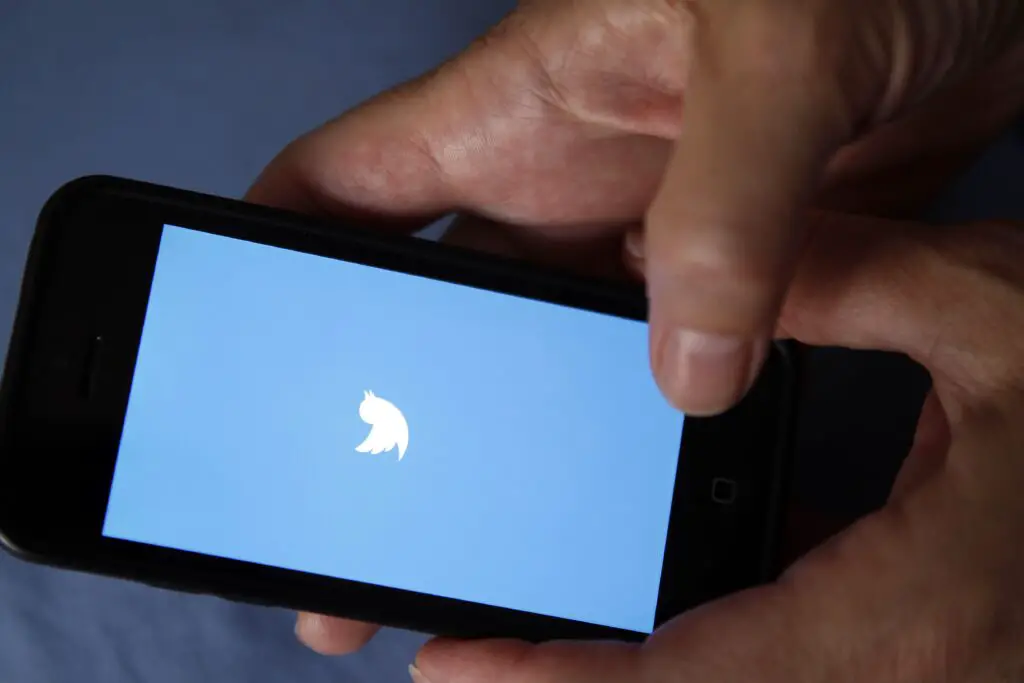
O que saber
- Para pesquisa básica: Vá para Twitter.com, selecione Pesquise no Twitter, digite o (s) termo (s) de pesquisa, selecione Fotos para filtrar tweets sem imagens.
- Busca Avançada: Pesquise no Twitter > termo de pesquisa> Entrar > Filtros de pesquisa > Busca Avançada > insira o (s) termo (s) de pesquisa> Procurar > Fotos.
Este artigo explica duas maneiras de pesquisar imagens do Twitter. As instruções se aplicam apenas ao Twitter.com em um navegador da web para desktop ou celular.
Como fazer uma pesquisa básica de imagens no Twitter
-
Acesse Twitter.com em um navegador da web e localize o Pesquise no Twitter campo na parte superior da tela.
-
Digite um termo de pesquisa relacionado às imagens que deseja encontrar. Por exemplo, se você quiser encontrar imagens com cachorros, basta digitar “cachorros”. Conforme você digita, os resultados aparecem na coluna abaixo do campo de pesquisa.
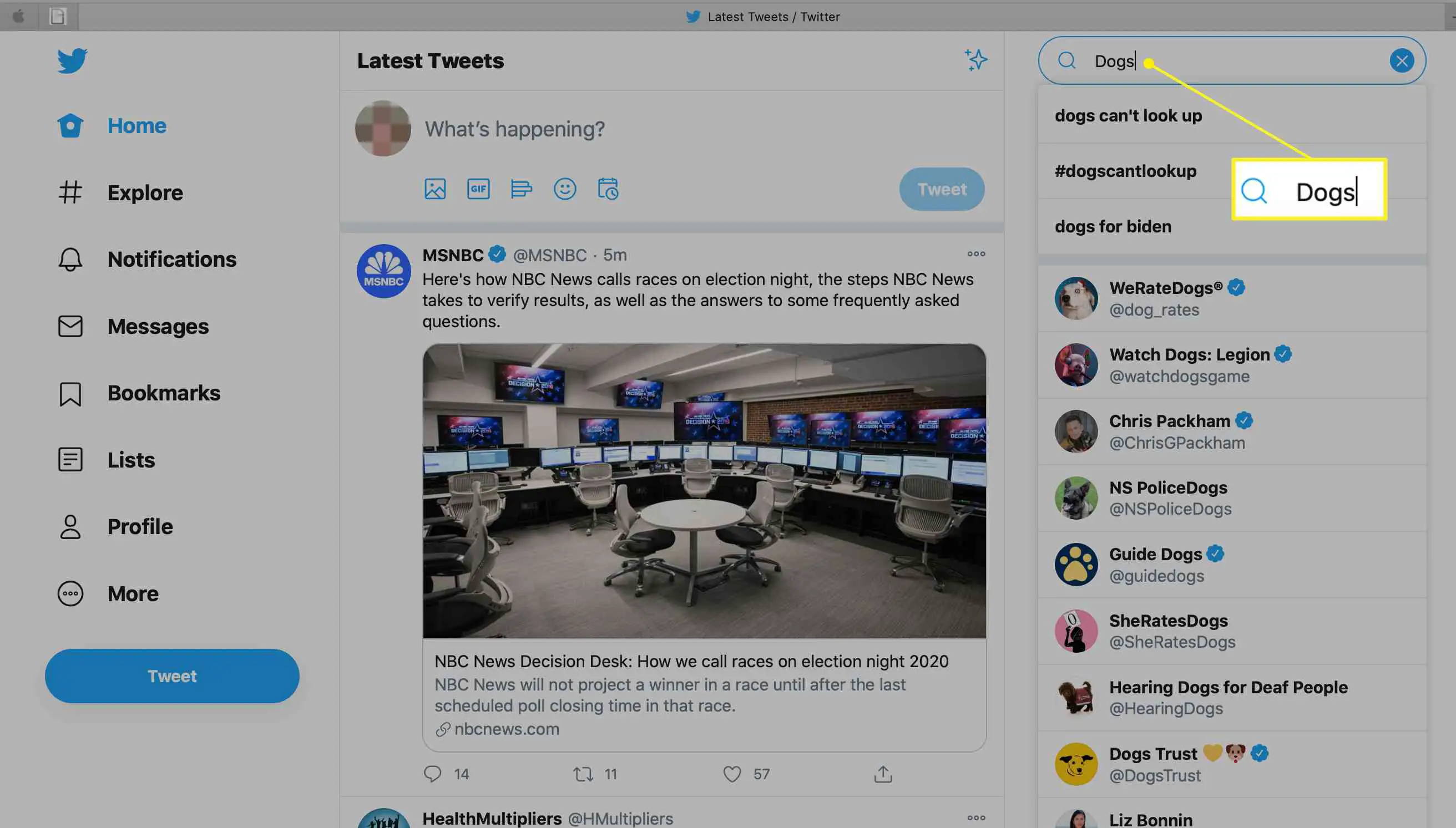
-
Selecione Fotos na parte superior da tela para filtrar todos os tweets, exceto aqueles com imagens que correspondem ao termo de pesquisa.
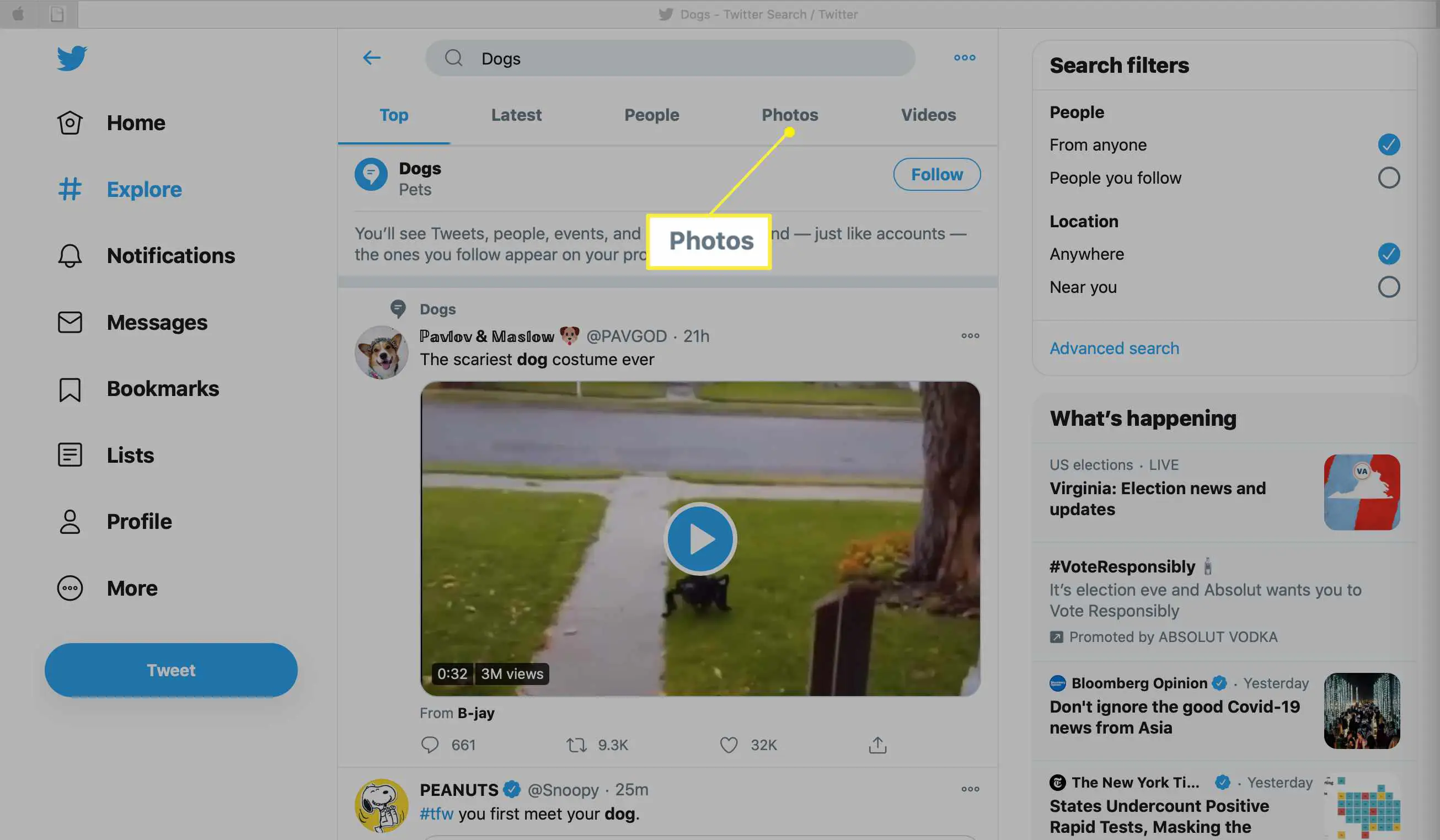
-
Role para ver as fotos relevantes dos tweets mais recentes.
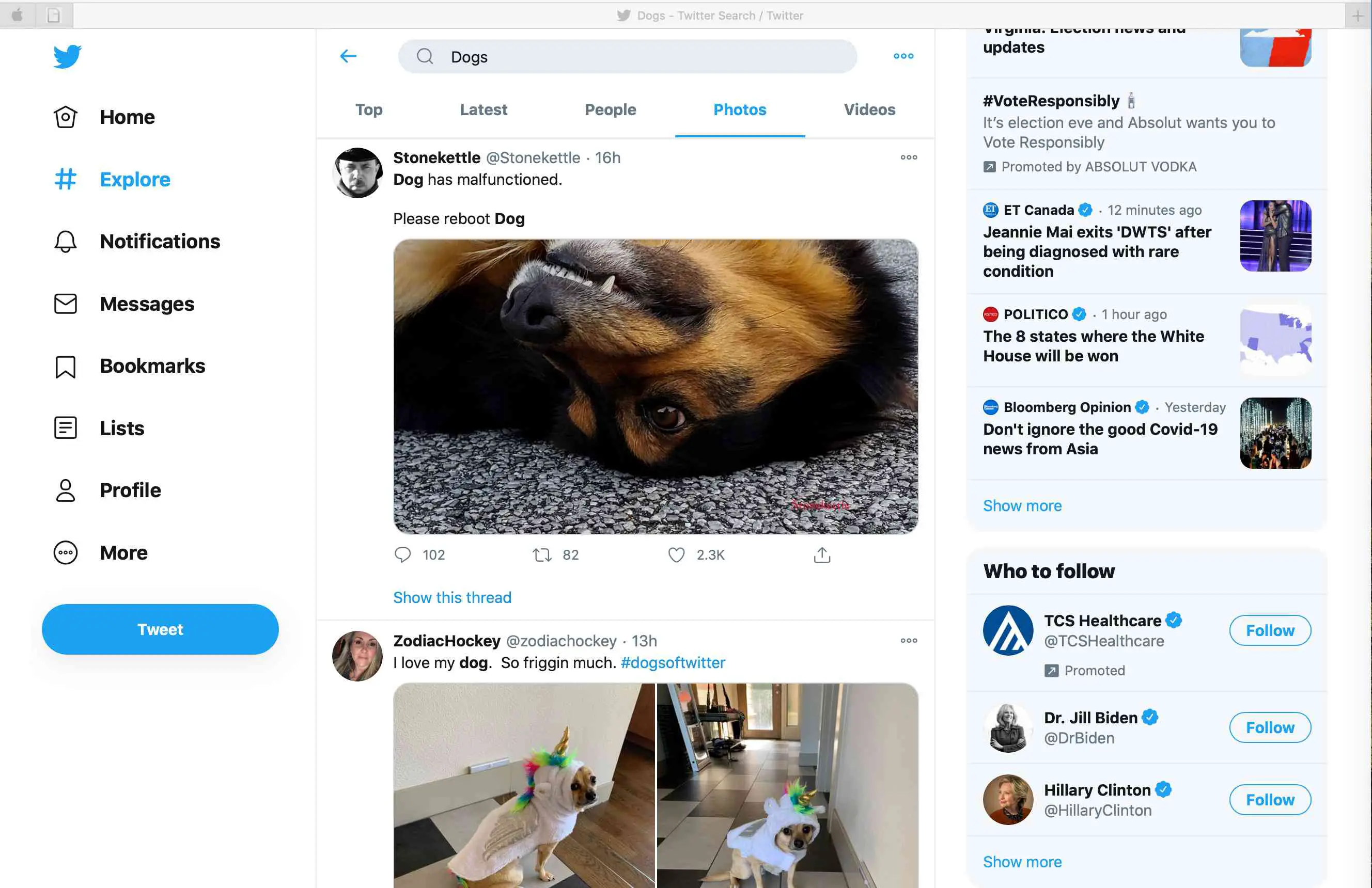
Selecione qualquer imagem para vê-la em tamanho real. O Twitter mostra imagens tweetadas com base no fato de o termo que você pesquisou ter sido encontrado no nome completo do tweeter, no nome de usuário do tweeter ou no próprio tweet.
Como fazer uma pesquisa avançada de imagens no Twitter
Se você precisa pesquisar mais do que apenas uma palavra-chave, frase ou hashtag em particular, uma pesquisa avançada no Twitter pode ser útil. Veja como usar a ferramenta de pesquisa avançada do Twitter para fazer uma pesquisa de imagens.
-
Toque no Pesquise no Twitter campo no canto superior direito do site.
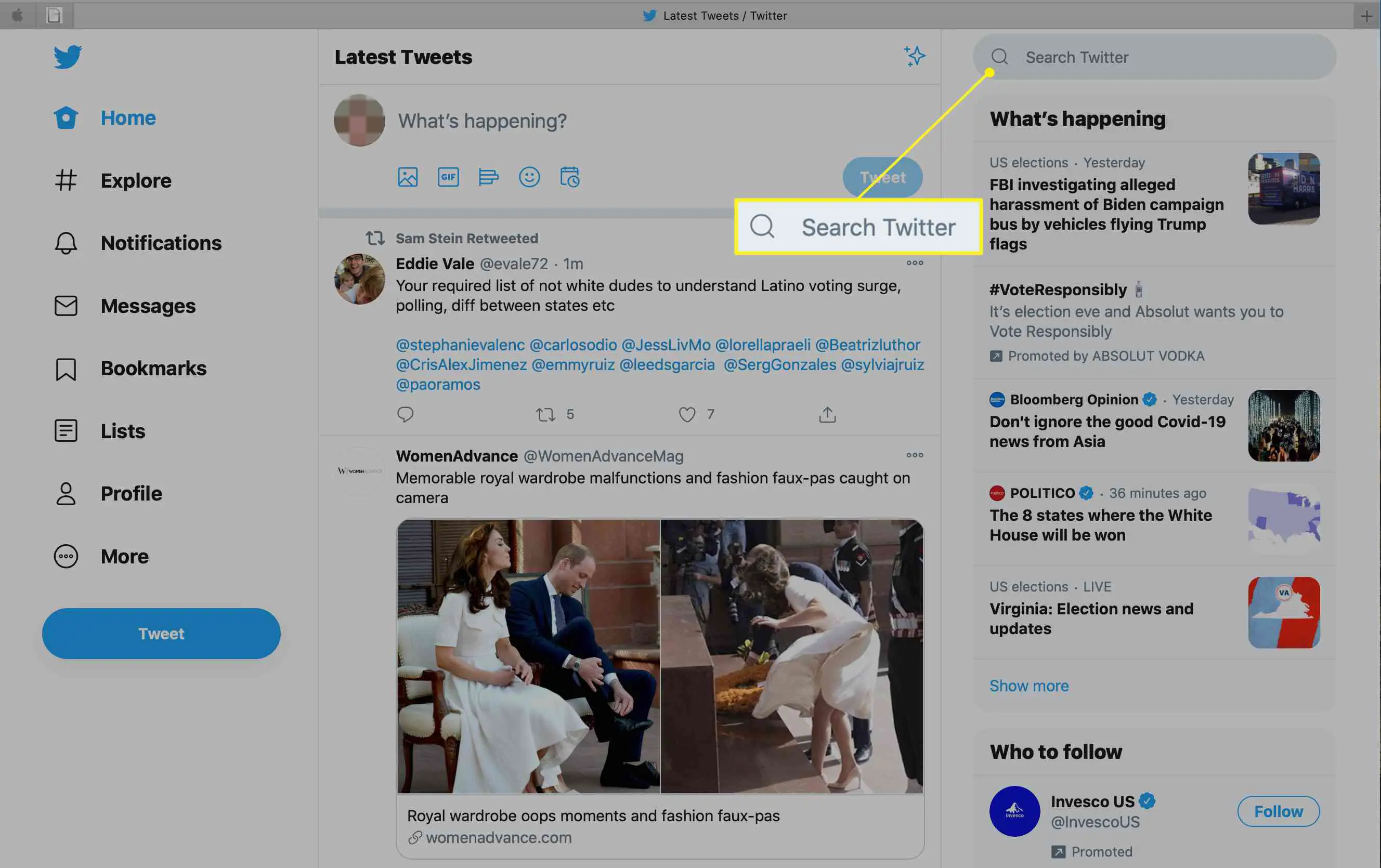
-
Digite o seu termo no campo de pesquisa e pressione Retornar.
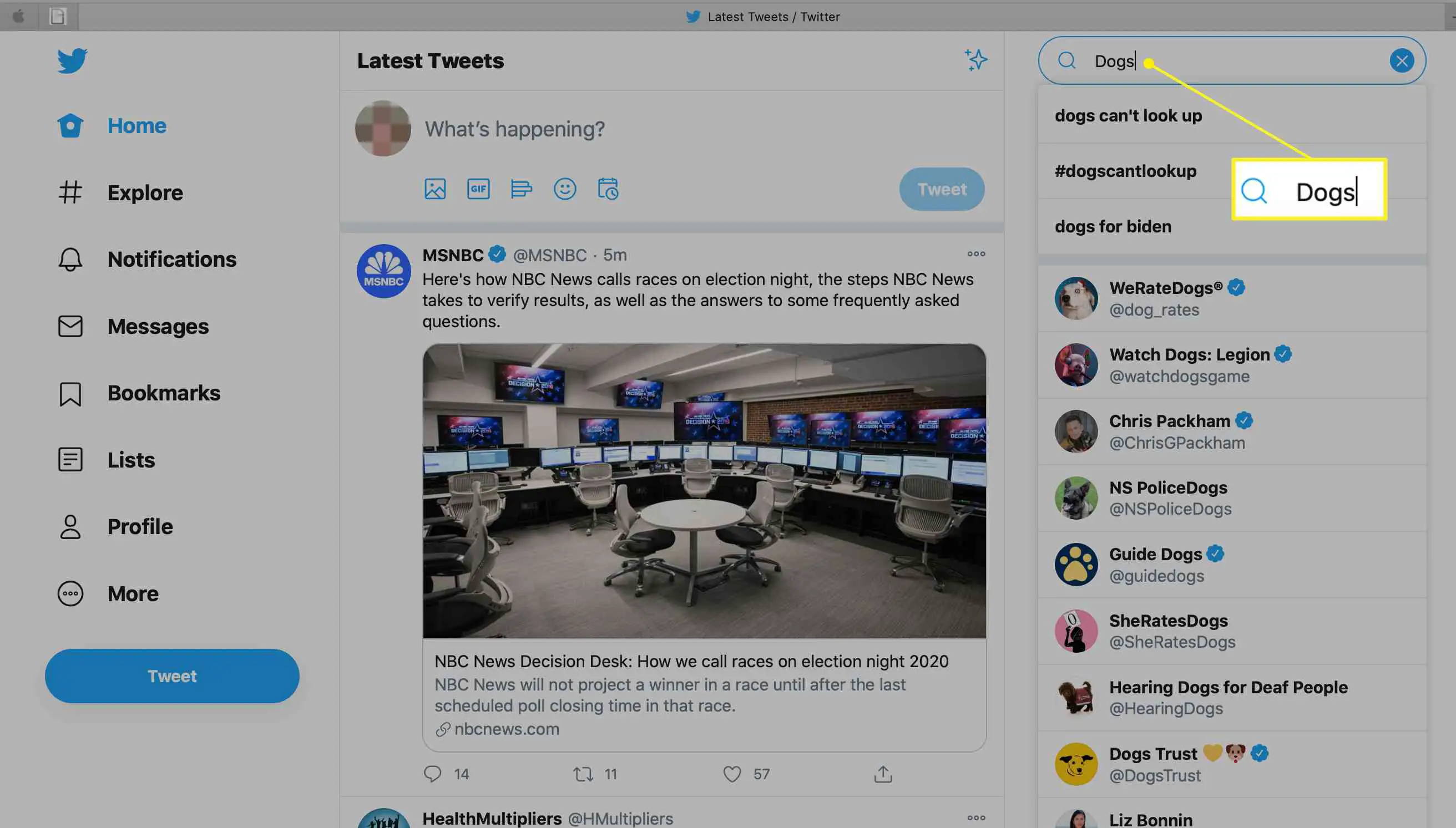
-
Selecione Busca Avançada na seção Filtros de pesquisa no canto superior direito da janela do navegador para abrir uma tela de pesquisa avançada.
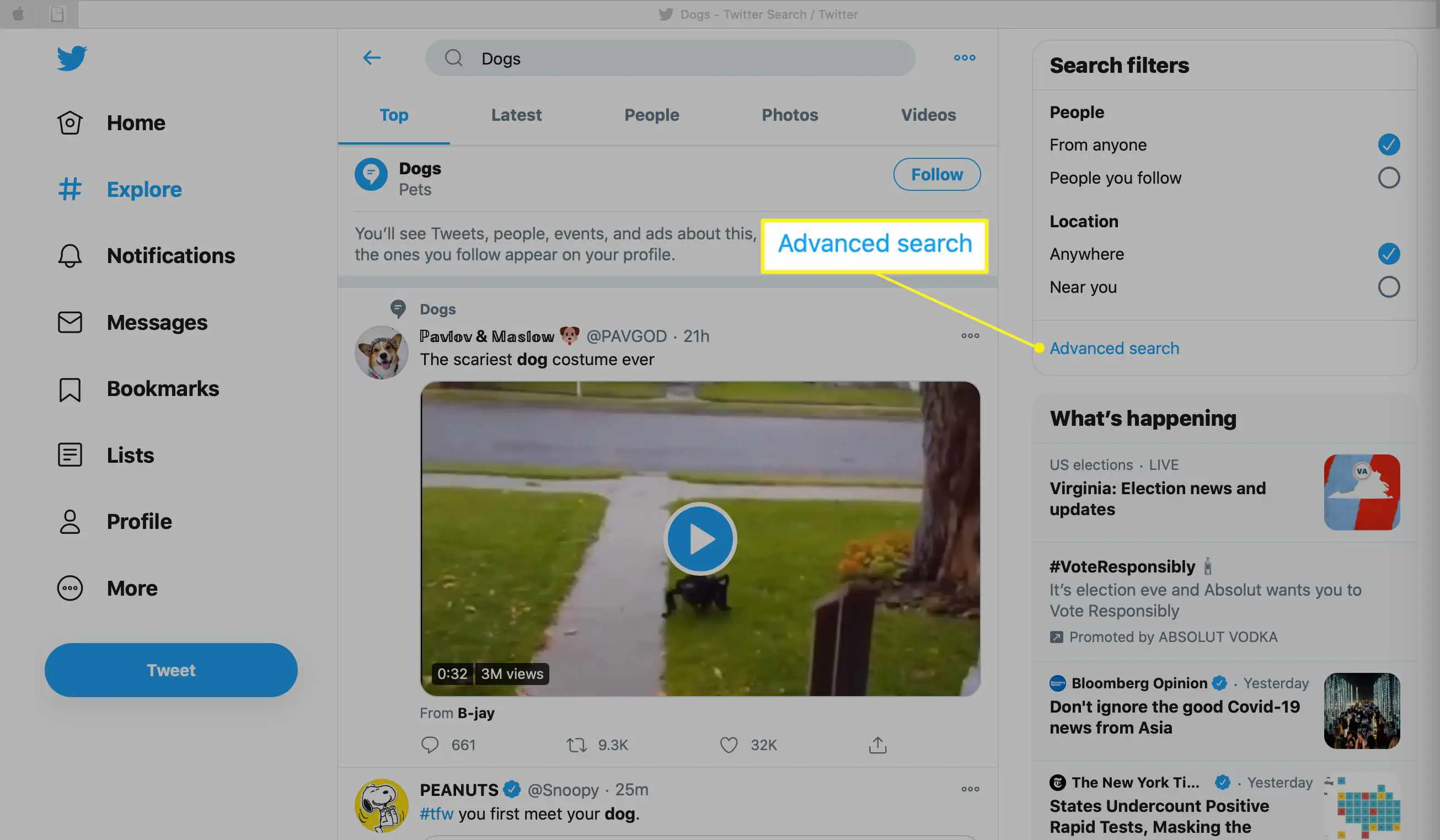
Se você não vê Busca Avançada mas tem pesquisado durante a sessão atual, toque Limpar tudo ou saia e volte para o Twitter.
-
Você tem vários campos de pesquisa que pode preencher para ser muito específico sobre sua pesquisa de imagens. Você pode pesquisar por:
- Palavras (todas essas palavras, esta frase exata, qualquer uma dessas palavras, nenhuma dessas palavras, com ou sem hashtag)
- Contas (dessas contas, para essas contas, mencionando essas contas)
- Datas (desta data, até esta data)
- Muitos outros critérios
Role para baixo para ver todas as opções.
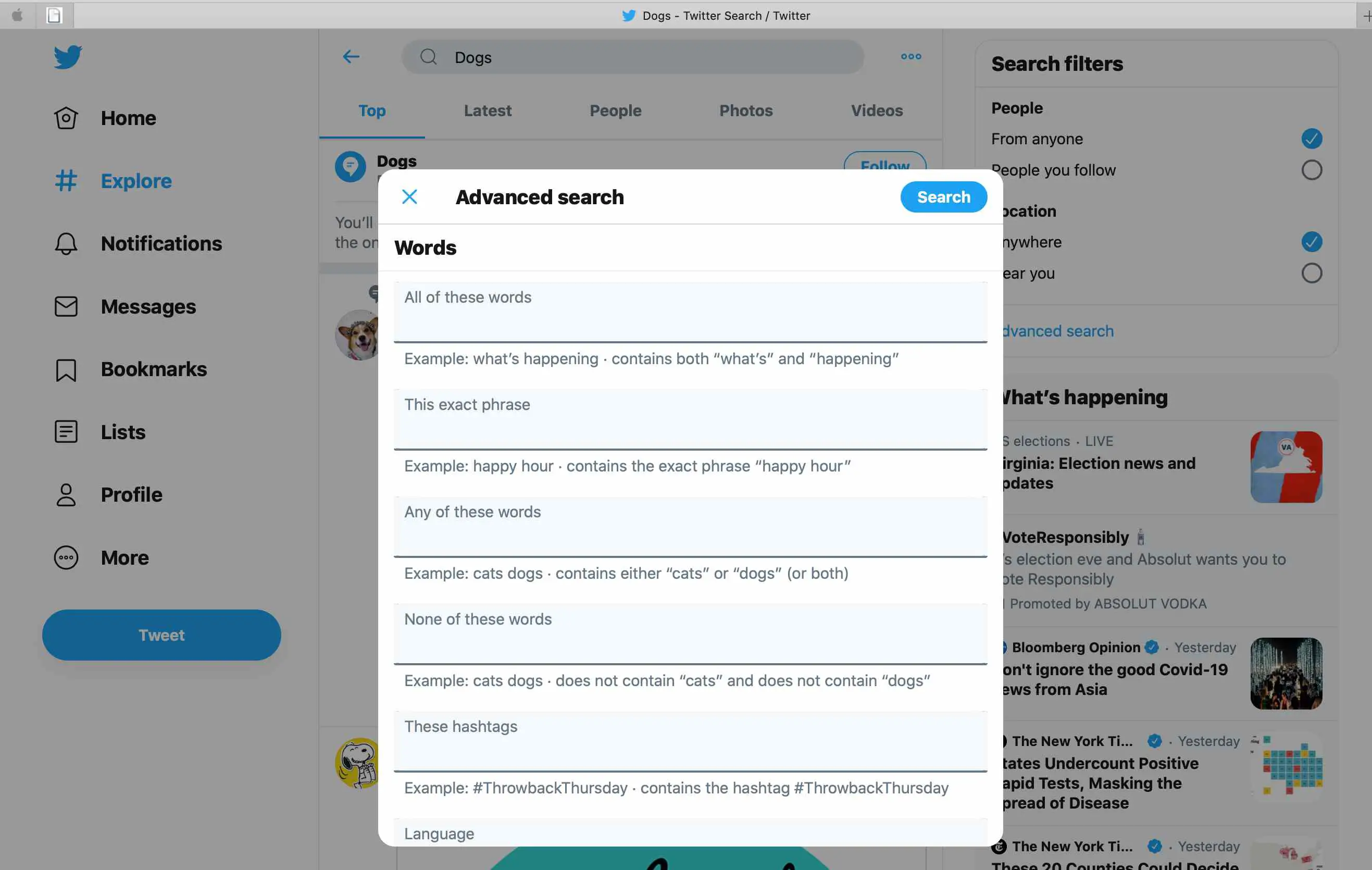
-
Por exemplo, se você deseja pesquisar imagens de cães, mas deseja ver apenas os resultados das imagens da conta @dog_feelings e a partir da data de 1º de janeiro de 2019, preencha os seguintes campos:
- Todas essas palavras: cachorros
- Qualquer uma destas palavras: cachorros, cachorros
- Destas contas: dog_feelings
- A partir desta data: 01-01-2019
Em seguida, toque no azul Procurar botão.
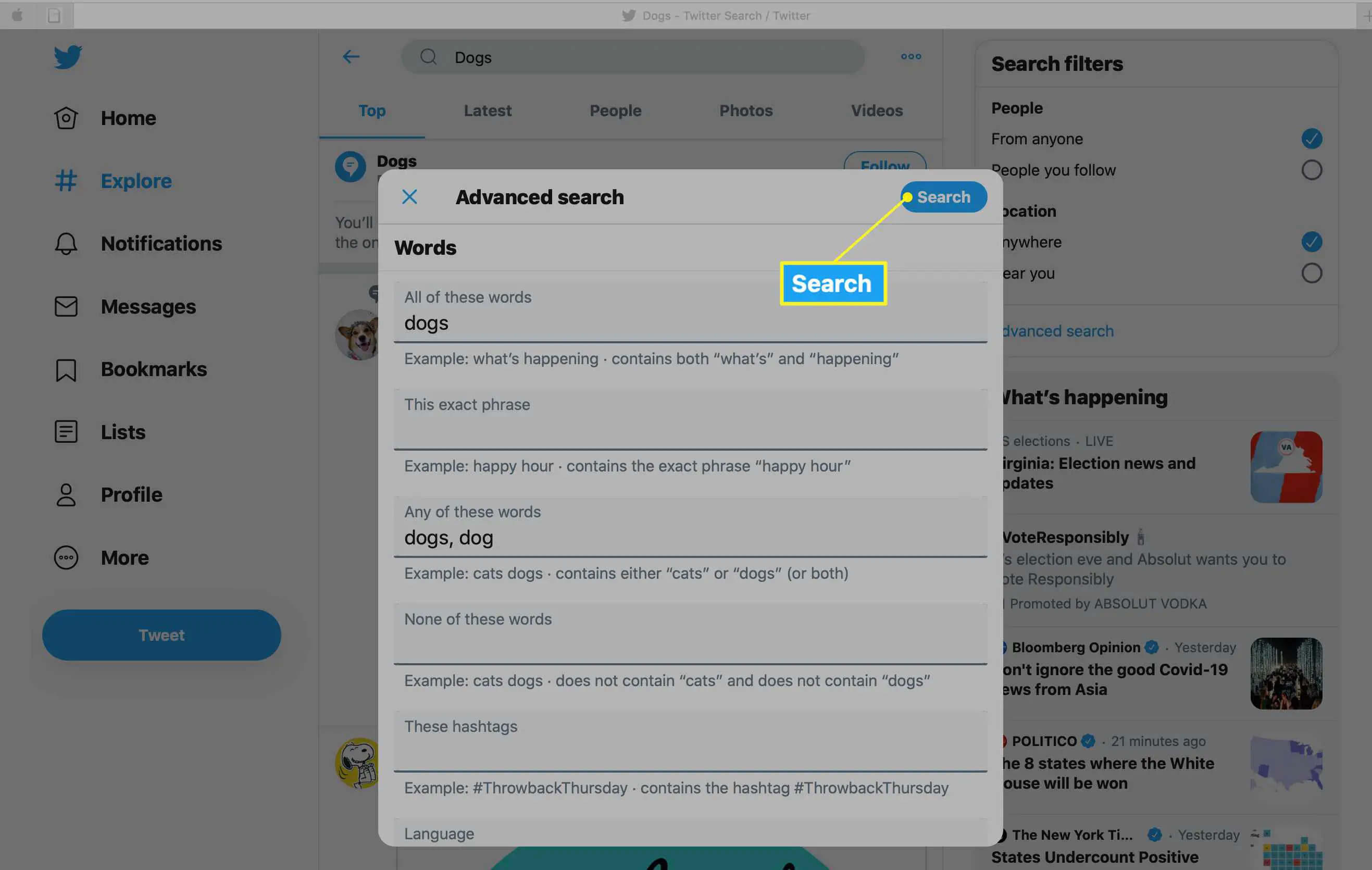
-
Selecione Fotos no menu horizontal na parte superior para filtrar todos os tweets, exceto os tweets com imagens.
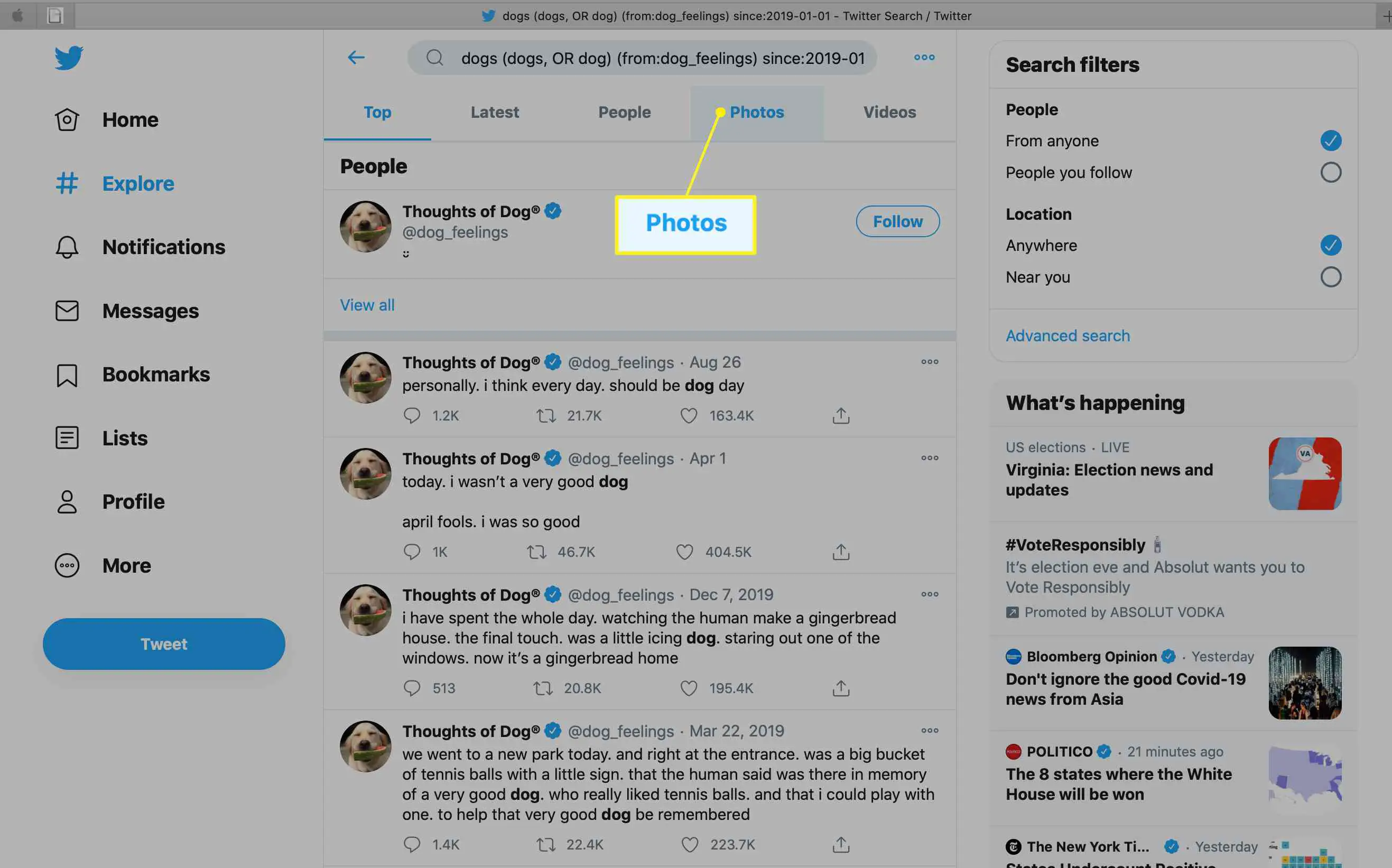
-
Role para navegar pelos resultados da imagem. Selecione qualquer imagem para vê-la por completo.
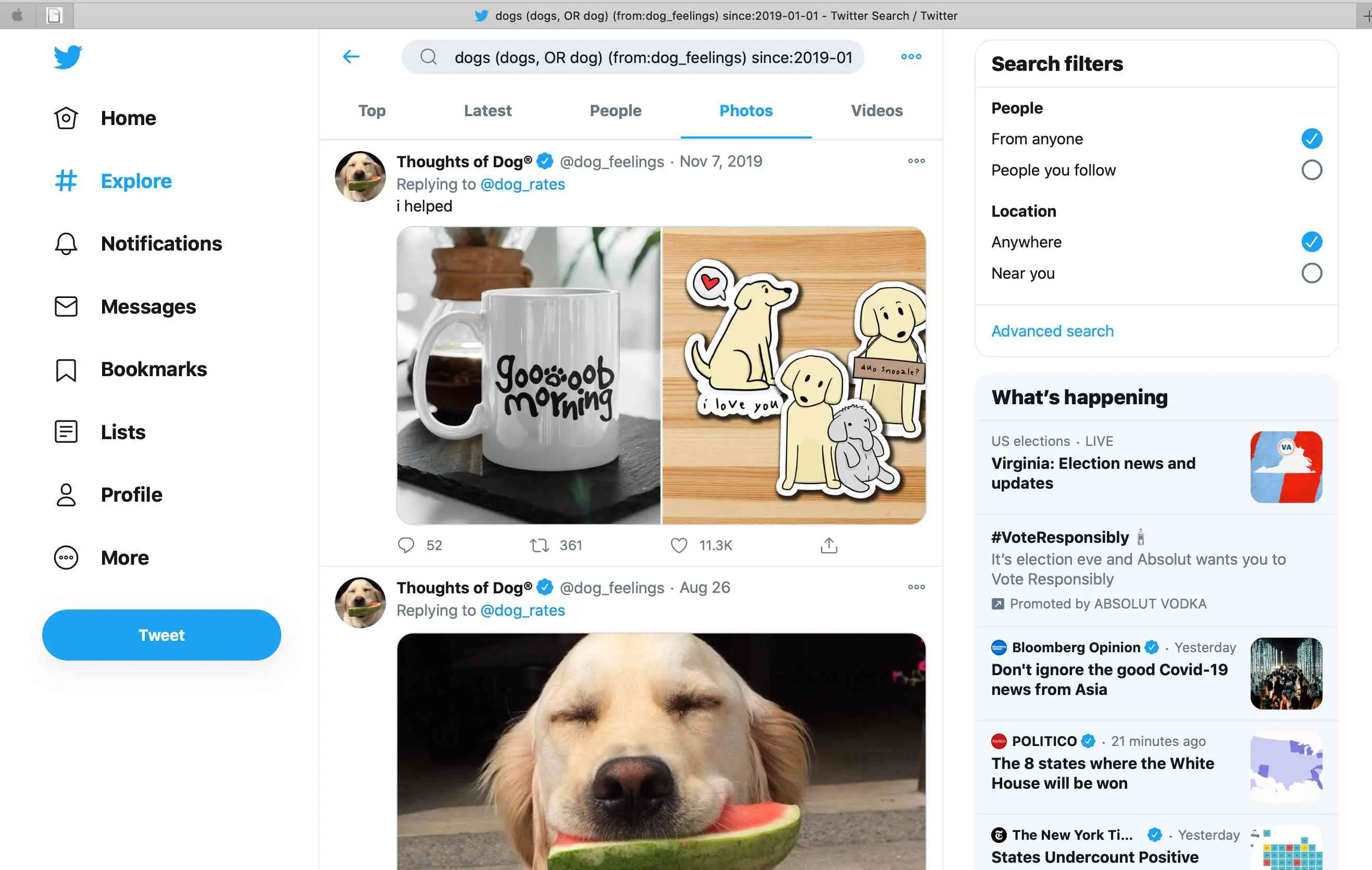
-
Selecione os X no canto superior esquerdo para retornar aos resultados da pesquisa.